word怎么设置不同格式的页码?
在编写文档时,文档应用的实际情况不同,可以在文档中设置不同格式的页码,一般文档的目录和正文部分分别设置不同格式的页码!具体步骤如下:
工具/材料
word
操作方法
01、
打开文件,双击页脚区域,在【页眉和页脚工具】栏中,切换到【设计】选项卡,单击【页眉和页脚】按钮,从弹出的下拉列表中选择【设置页码格式】选项,具体步骤如图所示:
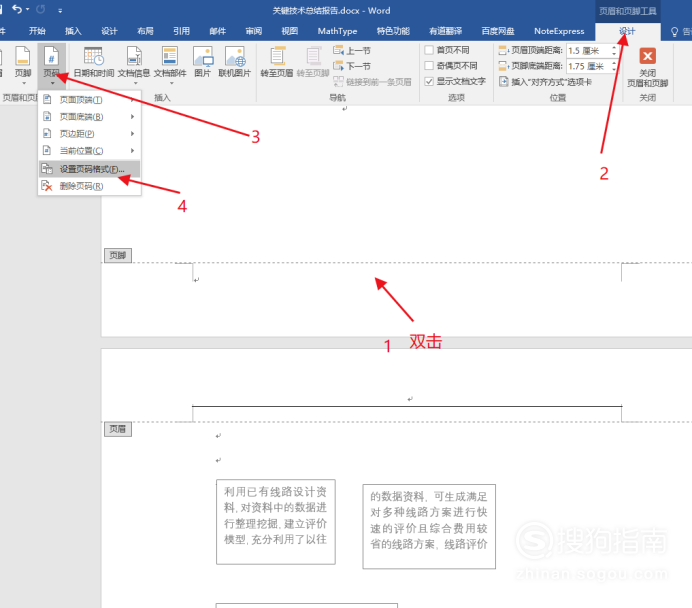 02、
02、
弹出【页码格式】对话框,在【编号格式】下拉列表中选择大写罗马数字,然后单击确定,具体步骤如图所示,关闭页眉和页脚。此时文档的页码为大写的罗马数字!!
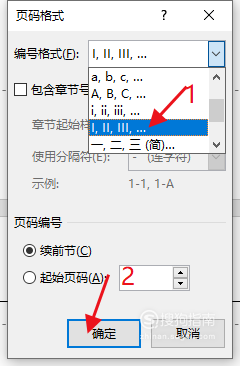
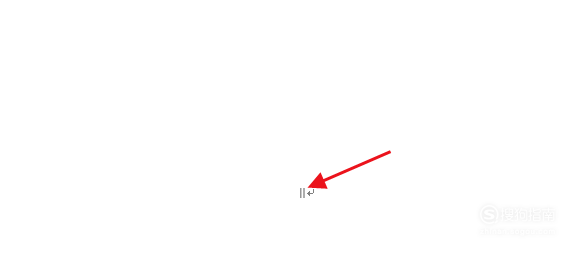 03、
03、
将光标定位于如目录的末尾,切换到【页面布局】选项卡,单击【页面设置】组右下角的【插入分页符和分节符】按钮[,从弹出的下拉列表框中选择【下一页】选项,具体步骤如图所示:
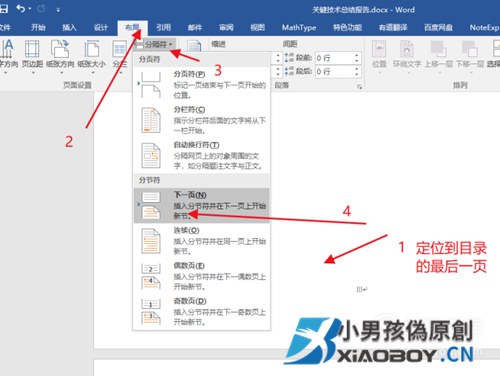 04、
04、
使用同样的方法设置页码格式,具体步骤如图所示
 05、
05、
关闭页眉和页脚,可以看到页面格式改变了,另外前几页的页面为罗马数字,后几页为普通数字!!
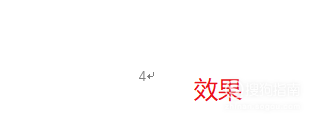 End
End













